win10如何下载360浏览器|win10下载360浏览器的详细方法
发布时间:2018-06-05 18:25:03 浏览数: 小编:yimin
360是一款功能十分强大的浏览器,很多用户想在自己的 windows10系统 电脑上使用360浏览器,可是却不知道如何下载安装。该怎么办呢?别着急,今天系统族的小编就和大家分享一下操作方法,有需要的小伙伴赶紧看过来吧。
系统推荐:笔记本win10系统下载
系统推荐:笔记本win10系统下载
1、双击打开搜狗浏览器。

2、在打开页面,输入360浏览器,单击搜索。
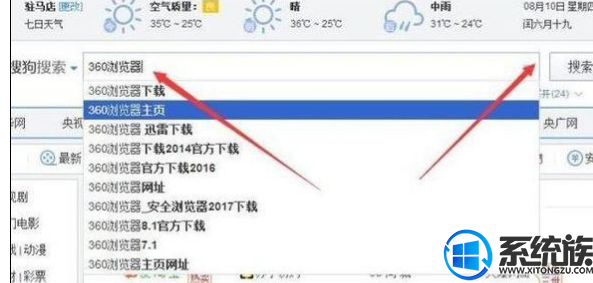
3、在弹出的页面,单击360安全浏览器。
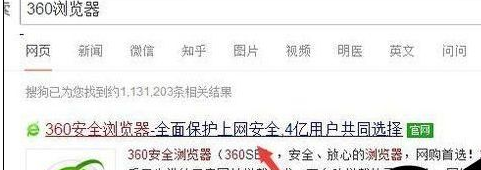
4、在打开页面,单击9.1正式版。
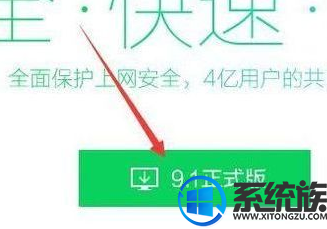
5、在弹出的页面,选择下载位置,单击下载。
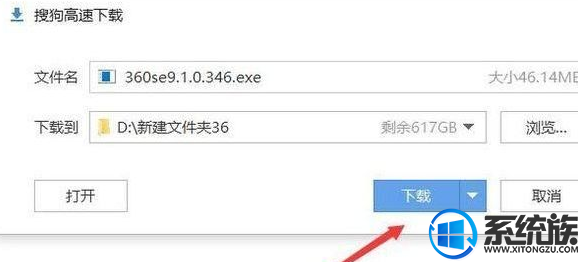
6、下载完毕后,单击打开。
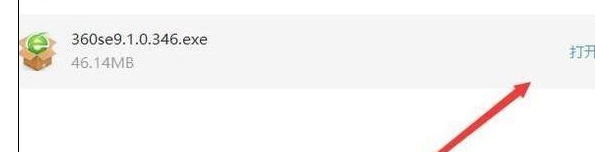
7、在弹出页面,单击继续。

8、安装完毕,效果如图所示。

以上就是本期关于下载360浏览器的具体方法啦,有需要的小伙伴赶紧动手试试看吧,希望可以帮助到你,感谢大家对我们系统族的喜欢和浏览,觉得本文不错就收藏和分享起来吧!
上一篇: Win10让任务栏上同样程序的图标不合并的操作方法
下一篇: win10如何切换输入法皮肤



















